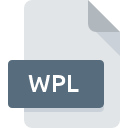
Extensión de archivo WPL
Windows Media Player Playlist
-
DeveloperMicrosoft
-
Category
-
Popularidad3.5 (8 votes)
¿Qué es el archivo WPL?
WPL es un archivo de texto que almacena la lista de reproducción de Windows Media Player. Los archivos WPL no almacenan datos de audio reales, solo referencias a esos recursos. Mover, eliminar o cambiar el nombre del archivo al que se hace referencia puede hacer que la lista de reproducción no pueda abrir el archivo correctamente. La lista de reproducción WPL puede contener entradas de archivos de video o audio. Los archivos WPL almacenan datos en formato XML.
Usos de los archivos de listas de reproducción
Es posible que los archivos enumerados en el archivo de la lista de reproducción no se almacenen localmente. Dichos archivos se utilizan normalmente para almacenar listas de reproducción de radio por Internet. Las entradas en los archivos WPL pueden usar rutas de directorio absolutas o relativas. Las rutas relativas son más confiables ya que agregar una lista de reproducción a la carpeta a la que se refiere hace que las totalidades sean independientes de la ubicación de la carpeta. Algunos otros formatos populares de listas de reproducción son:
Programas que admiten la extensión de archivo WPL
Los programas que pueden manejar archivos WPL son los siguientes. Los archivos con el sufijo WPL se pueden copiar a cualquier dispositivo móvil o plataforma del sistema, pero puede que no sea posible abrirlos correctamente en el sistema de destino.
Updated: 03/10/2023
¿Cómo abrir un archivo WPL?
No poder abrir archivos con la extensión WPL puede tener varios orígenes En el lado positivo, los problemas más frecuentes relacionados con Windows Media Player Playlist archivos no son complejos. En la mayoría de los casos, se pueden abordar de manera rápida y efectiva sin la ayuda de un especialista. Hemos preparado una lista de los cuales le ayudará a resolver sus problemas con los archivos WPL.
Paso 1. Instalar el software Windows Media Player
 Los problemas para abrir y trabajar con archivos WPL probablemente tengan que ver con la falta de software adecuado compatible con los archivos WPL presentes en su máquina. Este es fácil. Seleccione Windows Media Player o uno de los programas recomendados (por ejemplo, Winamp) y descárguelo de la fuente adecuada e instálelo en su sistema. Arriba encontrará una lista completa de programas que admiten archivos WPL, clasificados según las plataformas del sistema para los que están disponibles. Si desea descargar el instalador Windows Media Player de la manera más segura, le sugerimos que visite el sitio web Microsoft Corporation y lo descargue de sus repositorios oficiales.
Los problemas para abrir y trabajar con archivos WPL probablemente tengan que ver con la falta de software adecuado compatible con los archivos WPL presentes en su máquina. Este es fácil. Seleccione Windows Media Player o uno de los programas recomendados (por ejemplo, Winamp) y descárguelo de la fuente adecuada e instálelo en su sistema. Arriba encontrará una lista completa de programas que admiten archivos WPL, clasificados según las plataformas del sistema para los que están disponibles. Si desea descargar el instalador Windows Media Player de la manera más segura, le sugerimos que visite el sitio web Microsoft Corporation y lo descargue de sus repositorios oficiales.
Paso 2. Actualice Windows Media Player a la última versión
 Si ya tiene Windows Media Player instalado en sus sistemas y los archivos WPL todavía no se abren correctamente, verifique si tiene la última versión del software. A veces, los desarrolladores de software introducen nuevos formatos en lugar de los que ya son compatibles con las nuevas versiones de sus aplicaciones. Esta puede ser una de las causas por las cuales los archivos WPL no son compatibles con Windows Media Player. La versión más reciente de Windows Media Player es compatible con versiones anteriores y puede manejar formatos de archivo compatibles con versiones anteriores del software.
Si ya tiene Windows Media Player instalado en sus sistemas y los archivos WPL todavía no se abren correctamente, verifique si tiene la última versión del software. A veces, los desarrolladores de software introducen nuevos formatos en lugar de los que ya son compatibles con las nuevas versiones de sus aplicaciones. Esta puede ser una de las causas por las cuales los archivos WPL no son compatibles con Windows Media Player. La versión más reciente de Windows Media Player es compatible con versiones anteriores y puede manejar formatos de archivo compatibles con versiones anteriores del software.
Paso 3. Asignar Windows Media Player a WPL archivos
Si el problema no se ha resuelto en el paso anterior, debe asociar los archivos WPL con la última versión de Windows Media Player que haya instalado en su dispositivo. El siguiente paso no debería plantear problemas. El procedimiento es sencillo y en gran medida independiente del sistema.

El procedimiento para cambiar el programa predeterminado en Windows
- Elija la entrada del menú de archivo al que se accede haciendo clic con el botón derecho del mouse en el archivo WPL
- Seleccione
- Finalmente seleccione , señale la carpeta donde está instalado Windows Media Player, marque la casilla Usar siempre esta aplicación para abrir archivos WPL y configure su selección haciendo clic en el botón

El procedimiento para cambiar el programa predeterminado en Mac OS
- En el menú desplegable, al que se accede haciendo clic en el archivo con la extensión WPL, seleccione
- Abra la sección haciendo clic en su nombre
- Seleccione Windows Media Player y haga clic en
- Debería aparecer una ventana de mensaje informando que este cambio se aplicará a todos los archivos con la extensión WPL. Al hacer clic en confirma su selección.
Paso 4. Verifique que el WPL no esté defectuoso
Si el problema persiste después de seguir los pasos 1-3, verifique si el archivo WPL es válido. Pueden surgir problemas al abrir el archivo debido a varias razones.

1. Verifique que el WPL en cuestión no esté infectado con un virus informático
Si el archivo está infectado, el malware que reside en el archivo WPL dificulta los intentos de abrirlo. Escanee el archivo WPL y su computadora en busca de malware o virus. Si el escáner detectó que el archivo WPL no es seguro, proceda según las instrucciones del programa antivirus para neutralizar la amenaza.
2. Verifique que la estructura del archivo WPL esté intacta
¿Recibió el archivo WPL en cuestión de otra persona? Pídale que lo envíe una vez más. Durante el proceso de copia del archivo pueden producirse errores que hacen que el archivo esté incompleto o dañado. Esta podría ser la fuente de problemas encontrados con el archivo. Podría suceder que el proceso de descarga del archivo con la extensión WPL se haya interrumpido y los datos del archivo estén defectuosos. Descargue el archivo nuevamente desde la misma fuente.
3. Asegúrese de tener los derechos de acceso adecuados
Algunos archivos requieren derechos de acceso elevados para abrirlos. Cambie a una cuenta que tenga los privilegios necesarios e intente abrir el archivo Windows Media Player Playlist nuevamente.
4. Asegúrese de que el sistema tenga recursos suficientes para ejecutar Windows Media Player
Si el sistema está bajo carga pesada, es posible que no pueda manejar el programa que usa para abrir archivos con la extensión WPL. En este caso, cierre las otras aplicaciones.
5. Verifique que su sistema operativo y sus controladores estén actualizados
El sistema y los controladores actualizados no solo hacen que su computadora sea más segura, sino que también pueden resolver problemas con el archivo Windows Media Player Playlist. Es posible que los archivos WPL funcionen correctamente con el software actualizado que corrige algunos errores del sistema.
Conversión de archivo WPL
Conversiones de archivo de extensión WPL a otro formato
Conversiones de archivo de otro formato a un archivo WPL
¿Quieres ayudar?
Si dispones de información adicional acerca de la extensión de archivo WPL estaremos agradecidos si la facilitas a los usuarios de nuestra página web. Utiliza el formulario que se encuentra aquí y mándanos tu información acerca del archivo WPL.

 Windows
Windows 

